Hỗ trợ tư vấn
Tư vấn - Giải đáp - Hỗ trợ đặt tài liệu
Mua gói Pro để tải file trên Download.vn và trải nghiệm website không quảng cáo
Tìm hiểu thêm » Hỗ trợ qua ZaloGoogle mới bổ sung tính năng Send Tab to Self trên Chrome 77, cho phép gửi các tab đang xem đến các thiết bị Android, iOS, Mac. Với điều kiện các thiết bị đó phải đang sử dụng Chrome và sử dụng cùng một tài khoản.
Nhờ đó, khi đang đọc dở dang trang web trên máy tính mà có việc phải ra ngoài, có thể gửi lên điện thoại để khi rảnh rỗi truy cập được luôn, mà không cần tốn thời gian tìm kiếm. Mặc dù trước đây vẫn có thể mở thông qua lịch sử trình duyệt, nhưng cách mới này tiện hơn rất nhiều, thậm chí truy cập ngay cả khi điện thoại không có kết nối Internet.
Mở trình duyệt Chrome trên máy tính lên, gõ chrome://flags vào thanh địa chỉ, rồi nhấn Enter.
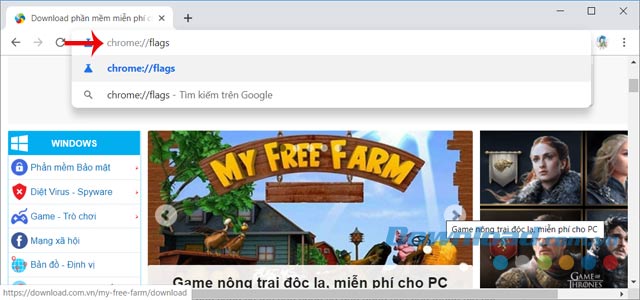
Sau đó, gõ từ khóa Send tab vào ô tìm kiếm, rồi nhấn vào hộp xổ xuống bên cạnh tùy chọn Send tab to self và Send tab to self show sending UI, chọn Enabled. Còn nếu muốn sử dụng tính năng này mà không kích hoạt Chrome Sync, có thể kích hoạt tùy chọn "Send tab to self: enable use when signed in regardless of sync state".
Khi chọn xong, nhấn Relaunch Now để khởi động lại trình duyệt Chrome.
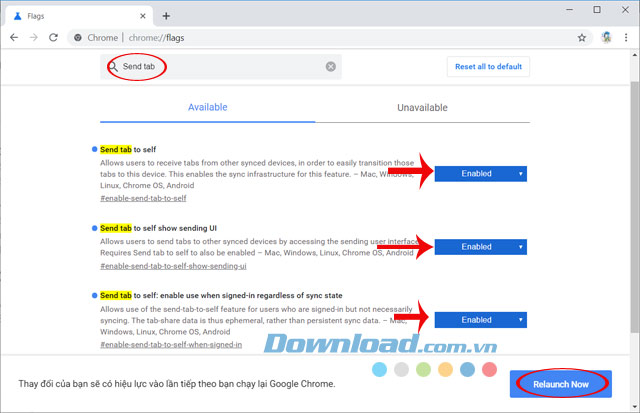
Lặp lại quá trình này trên tất cả các trình duyệt Chrome sử dụng trên các thiết bị khác. Bởi chỉ kích hoạt Send Tab to Self trên một thiết bị thì không gửi được. Riêng Chrome cho iPhone và iPad không có flag, nhưng vẫn nhận được các tab.
Sau khi khởi động lại trình duyệt, sẽ có 3 cách để gửi một tab nào đó tới thiết bị của bạn:
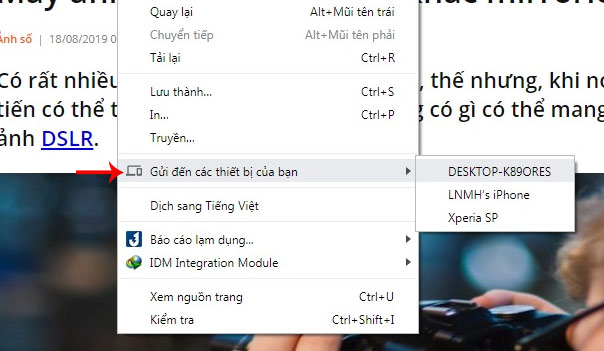
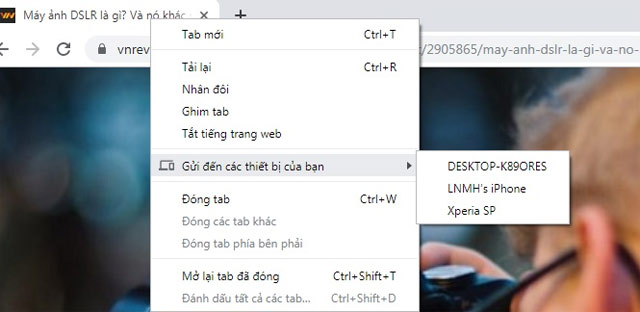
Khi gửi tab sẽ hiện ra một thông báo đang gửi ở góc phải dưới cùng màn hình. Đồng thời thông báo sẽ xuất hiện trên các thiết bị khác, chạm vào thông báo để mở tab.
Lưu ý: Tính năng này chỉ hiển thị khi bạn sử dụng trên trình duyệt bình thường, không dùng được trên trình duyệt ẩn danh.
Chúc các bạn thực hiện thành công!
Theo Nghị định 147/2024/ND-CP, bạn cần xác thực tài khoản trước khi sử dụng tính năng này. Chúng tôi sẽ gửi mã xác thực qua SMS hoặc Zalo tới số điện thoại mà bạn nhập dưới đây: